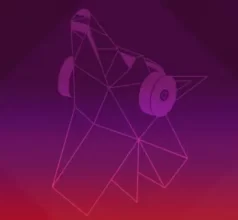Başlıklar
Ubuntu 18.04 Server
Ubuntu 18.04 Server işletim sistemi 26 Nisan 2018 tarihinde piyasaya sürülmüştür. 18.04 sürümü diğer adı da “Bionic Beaver” olarak belirlenmiştir. En uzun vadeli işletim sistemlerinden biri olarak yapılan işletim sistemidir. Ubuntu 18.04 LTS sürümü Nisan 2023’e kadar desteği devam edecektir. Aynı zamanda Canonical’dan Nisan 2028 tarihine kadar beş yıl daha kullanılabilen ESM desteğini ödemiştir.
Ubuntu 18.04 Server Kurulumu
Ubuntu resmi web sitesi üzerinden temin ettiğimiz 18.04 sürümü ISO’sunu sunucumuza veya bilgisayarımıza entegre ettikten sonra karşımıza gelen kurulum ara yüzünden devam ediyoruz.

18.04 sürümü birçok dil barındırmaktadır. Bu dillerden biri de Türkçedir. Kurulum aşamasında Türkçe dilini seçip devam edebilirsiniz fakat Türkçe çevirisi henüz bitmediği için belirli kısımları İngilizce olarak bilgi verecektir.

Dil ayarlarımızı seçtikten sonra karşımıza kurulum paketi gelecektir. Karşımıza gelen ekrandan gerekli işlemi seçebilirsiniz. Biz ilk defa kurulumu yapacağımız için “Ubuntu Sunucu Sürümü’nü kurun” seçeneği ile devam edeceğiz.

İlk adımdaki belirttiğimiz uyarıyı bu adımda Ubuntu bize de yapmaktadır. Eğer farklı bir dil ile devam etmek istiyorsanız “Hayır” seçeneği ile başka diller seçebilirsiniz.

Kuracağımız işletim sisteminde arka plan sistemleri ve planlayacağımız bazı eklentiler doğru çalışması için konum ve tarih saat ayarını doğru şekilde seçmemiz gerekmektedir. Türkiye üzerinden bu kurulumu gerçekleştirdiğimiz için Türkiye konumunu seçiyoruz. Eğer farklı bir bölge veya ülkede bulunuyorsanız bu konumu kendinize göre ayarlamanız gerekmektedir. Eğer işlemler doğru yapılmaz ise güncelleme sorunları yaşamanız mümkün olacaktır.

Klavye yapılandırmasını özelleştirilmiş olarak belirleyeceğimizden dolayı “Hayır” butonuna tıklayarak devam ediyoruz.

Klavye ayarları için karşımıza gelen listeden “Turkish” klavye seçeneğini seçiyoruz.

Türkiye üzerinde bulunan klavye türleri sıralanacaktır. Turkish Q kullandığınız taktirde “Turkish” olarak devam edebilirsiniz.

Özelleştirilmiş ayarlardan sonra işletim sistemi ilk kurulumlarını yapmaktadır. Bu kurulumlar bilgisayar hızınıza göre uzun veya kısa sürebilir.

Ek kurulumlar bittiği taktirde bizden bir makine adı belirlememizi isteyecektir. Bu hostname diğer bilgisayarlarla iletişimde, DNS ayarlarında veya benzeri işlemlerde gerekli olacaktır.
Ubuntu 18.04 Kullanıcı Profili Oluşturma

Sisteme bağlanabilmek için root girişi dışında bir kullanıcı ve şifre oluşturmamızı isteyecektir. Bu adımda oluşturacağımız kullanıcı profilinin adını belirliyoruz.

Bu adımda ise belirlediğimiz kullanıcı profilinin sisteme bağlanırken kullanacağı kullanıcı adını belirtmemiz gerekmektedir. Hesabın kullanıcı adını belirttikten sonra “Devam” butonu ile bir sonraki adıma geçiyoruz.

Kullanıcımız için bir şifre belirledikten sonra kullanıcı profili ile işlemlerimiz bitecektir.

Ubuntu sistemi şifremizin hatasız olduğunu kontrol etmek için bir önceki adımda belirlediğimiz şifremizi doğrulamamızı isteyecektir.

Saat ayarları kısmında Tarih saati seçmemizi isteyecektir. Eğer otomatik olarak belirlenen Asya/Istanbul saat dilimindeyseniz devam edebilirsiniz. Aksi taktirde “Hayır” butonuna tıklayarak tarih ve saat konumunuzu belirleyebilirsiniz.
Ubuntu 18.04 Kurulumu Disk Ayarları

Kullanıcı ayarlarımız bittikten sonra disk ayarlarına geçiş yapıyoruz. Disk ayarlarında ilk karşımıza gelen kısım “Diskleri bölümle” kısmıdır. Bu kısımda belirlenen standart kurulumdan devam edebilirsiniz veya kullanacağınız eklentilere, panellere göre LVE veya elle kurulum gerçekleştirebilirsiniz.

Disk bölümleme kısmında donanımsal olarak bütün disklerimiz listelenecektir. İşletim sistemi kuracağımız diski bu ekran üzerinden seçebiliriz. Unutulmaması gereken nokta ilk defa sistem kurulacağı için disk formatlanıp içerisindeki bütün veriler silinecektir.
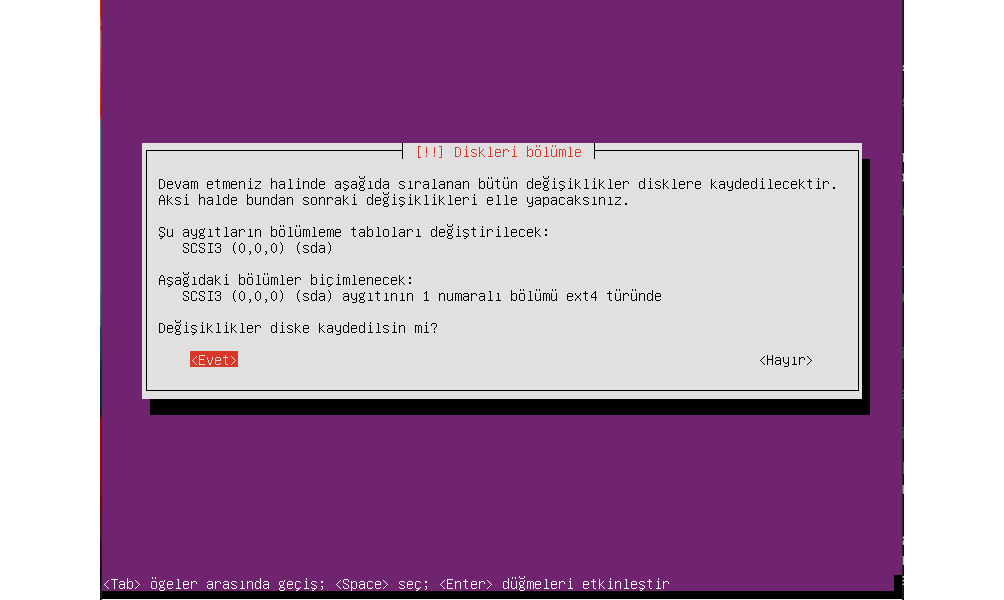
Disk seçimi yaptıktan sonra işletim sistemi bir bilgilendirme yapacaktır ve bizden onay isteyecektir. Eğer doğru şekilde yaptığınızı düşünüyorsanız “Evet” butonuna tıklayarak devam ediyoruz.

Disk adımları bittikten sonra diğer ayarlarda bizden sunucuya entegre edeceğimiz alan adını isteyecektir. Eğer bir HTTP vekil sunucusu yok ise boş bırakarak devam edebiliriz. Kurulum sırasında sistem herhangi bir hata vermeyecektir.

Ubuntu 18.04 sürümü sürekli desteği olan bir işletim sistemi olduğu için güncellemeleri otomatik yüklemeyi seçebiliriz. Güncellemeler bize daha güvenli ve performanslı bir sistem sunacaktır.

Sistemin standart yazılımları haricinde farklı yazılımlarla da sunucumuzu özelleştirebiliriz. Bu yazılımlardan hangileri sizin için gerekliyse klavyede bulunan ok işaretleri ile üstüne gelip enter tuşuna tıklayarak işaretleyebilirsiniz.

Bilgisayar veya sunucu üzerinden tek işletim sistemi kullanacaksak MBR eklentisini aktif edebiliriz.

Bütün ayarlarımız bittikten sonra işletim sistemi kuruluma devam edecektir. Aynı zamanda bilgisayarınız 4-5 kere kurulum sırasında tekrar başlatılabilir. Kurulum sonunda işletim sistemi kullanıma hazır olacaktır.

Ubuntu hakkındaki diğer makalelerimize buradan ulaşabilirsiniz.
Bu Yazıya Tepkin Ne Oldu ?



 Beğendim
Beğendim Efsane
Efsane Teşekkürler
Teşekkürler İyiymiş
İyiymiş Hahaha !
Hahaha ! İnanılmaz
İnanılmaz İlginç
İlginç Hatalı
Hatalı